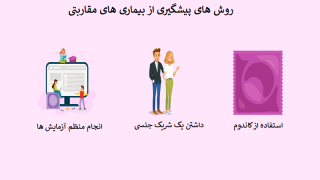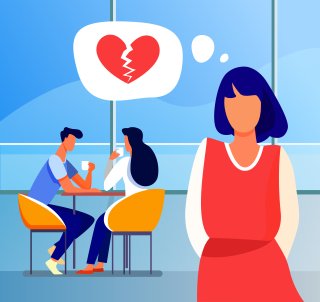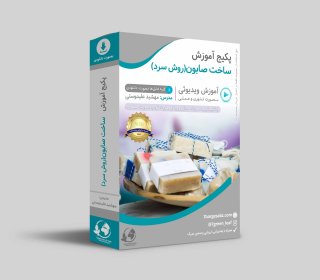به نقل از رایانه کمک هیواتک برای شما هم پیش آمده است که پس از دانلود یک فایل از اینترنت ، مسیر ذخیره شدن آن فایل را در کامپیوتر خود گم کرده و به دردسر افتاده باشید . این مشکل علاوه بر دانلود های عمومی که از طریق مرورگرهای اینترنت انجام می شوند ، در دانلود های مربوط به نرم افزار های دانلود منیجر نیز به چشم می خورد. برای تغییر مسیر دانلود ویندوز ابتدا باید مسیر دانلود را از درایو C تغییر دهید . مثلا مسیر دانلود را روی درایو D قرار داده و آن را در یک پوشه به نام Downloads ذخیره کنید . حالا My Computer را باز کنید و در سمت چپ روی گزینه Downloads کلیک کنید تا وارد آن پوشه شوید. حالا کلیک راست کرده و Properties را برگزینید و وارد تب Location حالا باید بر روی دکمه Move کلیک کنید و پوشه ای که در درایو مورد نظر ساختید را انتخاب کنید. کمی صبر کنید تا عملیات کپی کردن فایل ها تمام شود. بر روی OK کلیک کنید. در مرور گر های مختلف تغییر مسیر دانلود منیجر متفاوت است . برای تغییر مسیر دانلود در مرور گر کروم ابتدا باید بدانید که مرورگر گوگل کروم فایل های دانلودی را در پوشه ای بنام Downloads می ریزد. مسیر این پوشه C:UsersUsernameDocuments است . بنابراین می توانید یک شورت کارت از این پوشه را در دسکتاپ خود ایجاد کنید. برای انجام این کار بر روی پوشه کلیک راست کرده و سپس Send to و در نهایت گزینه Desktop را انتخاب کنید . برای تغییر مسیر پیش فرض دانلود گوگل کروم ، ابتدا مرورگر گوگل کروم را باز کنید. سپس وارد تنظیمات آن شوید اکنون گزینه Show Advanced Settings را بزنید.حالا باید گزینه ای بنام Downloads را پیدا کنید. در این قسمت بخشی به نام Download Location وجود دارد. بر روی دکمه Change کلیک کرده و مسیر جدید را انتخاب کنید. به همین راحتی مسیر دانلود در گوگل کروم برای شما تغییر می کند . برای مشاهده مراحل تغییر مسیر دانلود IDM می توانید از لینک زیر استفاده کنید :
www.heyvatech.com/web/articles/view/120/چگونه-مسیر-دانلود-ویندوز-را-تغییر-دهیم.html
روش تغییر مسیر دانلود ویندوز
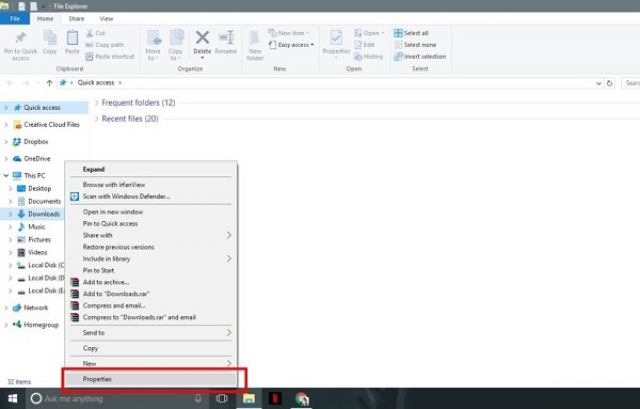
ذخیره سازی
1
0
اشتراکگذاری
گزارش تخلف
برچسب ها
ShortURL as
Linkp.ir
نظرتان را بنویسید
موارد بیشتر